In diesem Artikel erfahren Sie, wie man das Kennwort ändert.
- Nach der erfolgreichen Einrichtung der Authenticator-App, werden Sie aufgefordert, das Kennwort zu ändern. Auf der obersten Zeile geben Sie das Initial Kennwort ein welches auf Ihrem Anleitung Onboarding Blatt steht. Auf den zwei weiteren Zeilen geben Sie Ihr neues Kennwort ein und klicken auf «Anmelden».
- Sie können das neue Kennwort frei wählen, es muss jedoch mindestens 8 Zeichen lang sein, einen Grossbuchstaben, eine Zahl und ein Sonderzeichen beinhalten. Besonders zu erwähnen ist, dass Sie nicht Ihren Vor- oder Nachnamen benutzen dürfen im Kennwort. Wenn Sie dies trotzdem tun, erscheint eine Fehlermeldung.
- Merken Sie sich das Kennwort gut. Sie benötigen es, um sich bei allen Onlinediensten der WKS KV Bildung anzumelden.

Sie haben Ihr WKS-Login erfolgreich eingerichtet! Sie können sich mit diesem Login bei allen Ihnen zur Verfügung gestellten Diensten der WKS anmelden.
Klicken sie nun hier auf Weiter, um zum nächsten Anleitungsschritt zu gelangen.
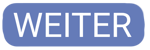
Hilfe:
- Wenn Sie das Passwort einmal vergessen haben sollten, können Sie ein Ticket bei https://weiter-lernen.ch/tickets öffnen.
- Wenn Sie sich bereits einmal eingeloggt haben, entfällt dieser Schritt.
